
Sesetengah pengguna Windows 10 telah menetapkan kod pin untuk log masuk ke komputer mereka, tetapi sebenarnya, kebanyakan komputer hanya digunakan sendiri, dan tidak perlu menetapkan kod pin Bagaimana untuk membatalkan kod pin Windows 10? Anda mula-mula membuka panel kawalan tetapan, klik Akaun untuk masuk, kemudian klik pilihan log masuk di sebelah kiri, kemudian klik "Saya terlupa PIN saya", masukkan kata laluan akaun dalam kotak dialog permulaan, dan kemudian masukkan kotak dialog Tetapkan PIN, kosongkan diri anda dan simpan tetapan Itu sahaja.
Cara membatalkan kod pin Windows 10:
1 Mula-mula gunakan pintasan papan kekunci "win+I" untuk membuka tetapan Windows 10, cari "Akaun" dan klik padanya.
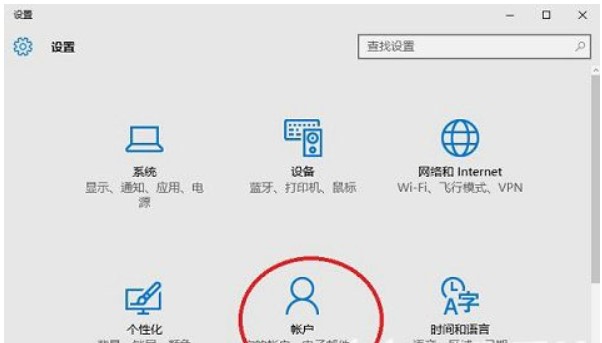
2. Cari "Pilihan Log Masuk" dalam kotak dialog kiri, cari pilihan pin dalam kotak dialog kanan, dan klik "Saya terlupa PIN saya".
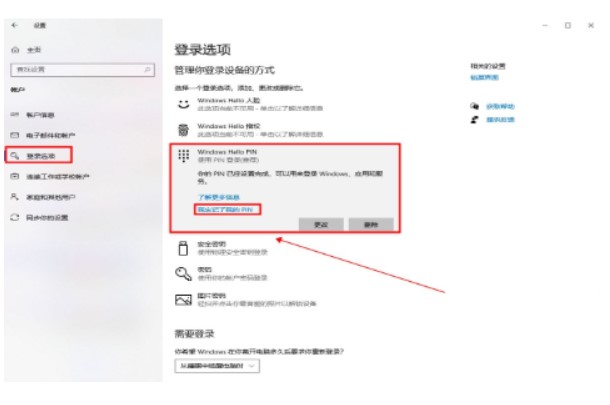
3. Kotak dialog pengesahan akan muncul, cuma masukkan akaun dan kata laluan anda dengan jelas.
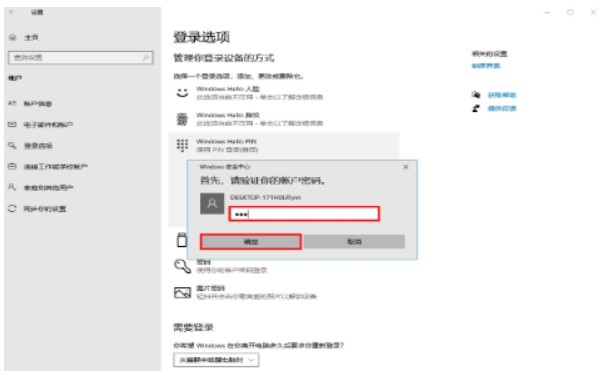
4. Masukkan kotak dialog Tetapkan PIN Klik Batal serta-merta tanpa menaip PIN baharu.
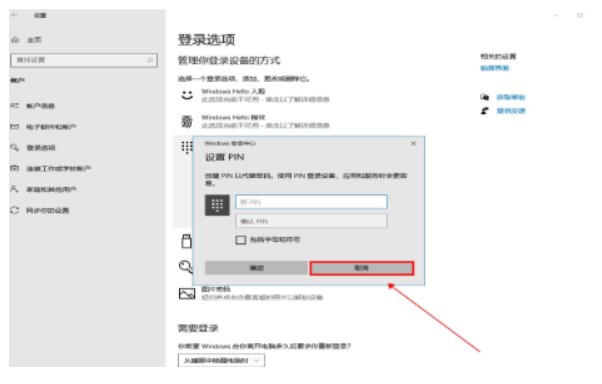
5. Apabila anda kembali ke halaman untuk bertanya, kata laluan log masuk PIN akan dibatalkan.
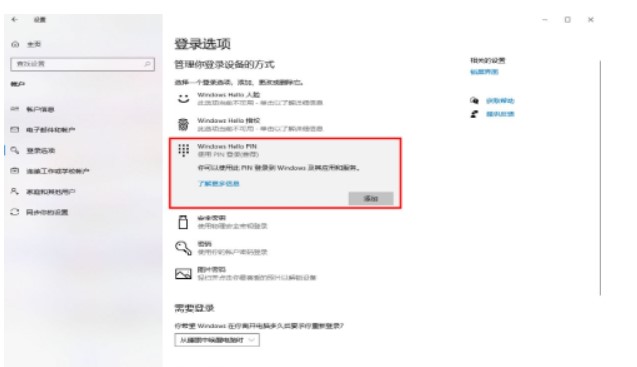
Di atas adalah kandungan khusus tutorial tentang cara membatalkan kod pin Windows 10 Jika anda seorang sahaja yang mempunyai akses kepada komputer, maka tidak perlu menetapkan kata laluan.
Atas ialah kandungan terperinci Cara membatalkan kod pin windows10 Contoh tutorial membatalkan kod pin windows10.. Untuk maklumat lanjut, sila ikut artikel berkaitan lain di laman web China PHP!




